MS SQL Server MCP cho phép tương tác mượt mà với AI với các cơ sở dữ liệu SQL Server của bạn. Nó cho phép bạn truy vấn dữ liệu, khám phá các bảng và rút ra những hiểu biết quý giá - tất cả thông qua một giao diện đơn giản và bảo mật. Hướng dẫn này sẽ hướng dẫn bạn qua việc thiết lập và sử dụng một máy chủ MCP (Model Context Protocol) được thiết kế đặc biệt cho MS SQL Server. Điều này cho phép bạn kết nối các trợ lý AI như Claude trực tiếp với cơ sở dữ liệu của bạn, cho phép một cấp độ mới của việc khám phá và tự động hóa dữ liệu. Hãy bắt đầu nào!

MS SQL Server MCP là gì?
MS SQL Server MCP là một máy chủ chuyên dụng thực hiện Model Context Protocol (MCP) để tương tác an toàn với các cơ sở dữ liệu Microsoft SQL Server. Nói một cách đơn giản, nó hoạt động như một trình dịch và nhân viên kiểm soát giữa trợ lý AI của bạn và phiên bản SQL Server của bạn.

Thay vì phơi bày trực tiếp cơ sở dữ liệu của bạn cho các mô hình AI, điều này có thể rủi ro, máy chủ MS SQL Server MCP cung cấp một giao diện có kiểm soát và có cấu trúc. Giao diện này cho phép các mô hình AI:
- Liệt kê các bảng có sẵn trong cơ sở dữ liệu của bạn.
- Đọc nội dung của các bảng cụ thể.
- Thực hiện các truy vấn SQL để lấy dữ liệu cụ thể.
Tất cả những điều này diễn ra an toàn, với khả năng xử lý lỗi hợp lý và ghi chép toàn diện, đảm bảo rằng dữ liệu của bạn luôn được bảo vệ.
Các tính năng chính của máy chủ MS SQL Server MCP
MS SQL Server MCP được trang bị một loạt các tính năng để đơn giản hóa và bảo mật các tương tác với cơ sở dữ liệu SQL Server của bạn:
- Liệt kê các bảng SQL Server có sẵn như là tài nguyên
- Đọc nội dung bảng
- Thực hiện các truy vấn SQL với xử lý lỗi mạnh mẽ
- Truy cập cơ sở dữ liệu an toàn thông qua các biến môi trường
- Ghi chép chi tiết
- Cài đặt tự động các phụ thuộc hệ thống
Cài đặt MS SQL Server MCP: Chuẩn bị máy chủ MCP
Dưới đây là cách cài đặt máy chủ MS SQL Server MCP:
Cài đặt gói mssql-mcp-server:
Mở terminal hoặc command prompt của bạn và chạy lệnh sau:
pip install mssql-mcp-serverLệnh này sử dụng pip, trình cài đặt gói Python, để tải xuống và cài đặt gói mssql-mcp-server cùng với tất cả các phụ thuộc của nó.
Phía sau hậu trường:
- pip: Đây là trình cài đặt gói cho Python. Nó được sử dụng để tải xuống và cài đặt các gói phần mềm từ Python Package Index (PyPI).
- install: Đây là lệnh yêu cầu pip cài đặt một gói.
- mssql-mcp-server: Đây là tên của gói máy chủ MCP mà chúng tôi muốn cài đặt.
Lệnh cài đặt pip sẽ tự động tải xuống và cài đặt tất cả các phụ thuộc hệ thống cần thiết, chẳng hạn như FreeTDS (một thư viện cho phép Python giao tiếp với SQL Server). Điều này làm cho quá trình cài đặt trở nên vô cùng dễ dàng.
Cấu hình MS SQL Server MCP: Kết nối với Claude Desktop
Khi máy chủ MCP đã được cài đặt và cấu hình, bạn có thể kết nối nó với trợ lý AI yêu thích của bạn, chẳng hạn như Claude Desktop.
Thêm Cấu hình MS SQL Server MCP vào Claude Desktop:
Mở Claude Desktop và đi đến cài đặt (thường là biểu tượng bánh răng). Tìm phần "Nhà phát triển" hoặc "Nâng cao", nơi bạn có thể chỉnh sửa tệp cấu hình (thường được đặt tên là claude_desktop_config.json).
Thêm cấu hình sau vào phần mcpServers của tệp claude_desktop_config.json:
{
"mcpServers": {
"mssql": {
"command": "uv",
"args": [
"--directory",
"đường/dẫn/đến/mssql_mcp_server",
"run",
"mssql_mcp_server"
],
"env": {
"MSSQL_SERVER": "localhost",
"MSSQL_USER": "tên_nhà_sử_dụng_của_bạn",
"MSSQL_PASSWORD": "mật_khẩu_của_bạn",
"MSSQL_DATABASE": "cơ_sở_dữ_liệu_của_bạn"
}
}
}
}Ghi chú quan trọng:
- command: Điều này chỉ định lệnh để chạy máy chủ MCP. Trong trường hợp này, chúng ta đang sử dụng "uv", giả sử bạn đã cài đặt trình quản lý gói uv.
- args: Đây là một mảng các đối số để truyền vào lệnh. Đối số --directory chỉ định đường dẫn đến thư mục nơi gói mssql_mcp_server được cài đặt. Bạn cần thay thế "đường/dẫn/đến/mssql_mcp_server" bằng đường dẫn thực tế đến thư mục này. Bạn có thể xác định vị trí đã cài đặt bằng cách mở terminal Python và chạy các lệnh sau: "import mssql_mcp_server" sau đó "print(mssql_mcp_server.__file__)", điều này sẽ hiển thị vị trí của gói mssql_mcp_server.
- env: Đây là một đối tượng chỉ định các biến môi trường để truyền cho máy chủ MCP. Đảm bảo thay thế "localhost", "tên_nhà_sử_dụng_của_bạn", "mật_khẩu_của_bạn" và "cơ_sở_dữ_liệu_của_bạn" bằng các giá trị thực tế cho phiên bản SQL Server của bạn.
Khởi động lại Claude Desktop: Để đảm bảo rằng các thay đổi có hiệu lực, hãy khởi động lại Claude Desktop hoàn toàn. Điều này bao gồm việc đóng ứng dụng và mở lại.
Cách sử dụng MS SQL Server MCP: Kiểm tra kết nối
Bây giờ bạn đã cấu hình Claude Desktop, bạn có thể kiểm tra kết nối đến cơ sở dữ liệu SQL Server của mình.
Sử dụng Claude để liệt kê các bảng có sẵn:
Tại Claude Desktop, gõ lệnh như:
>> "Liệt kê các bảng trong cơ sở dữ liệu SQL Server của tôi"Nếu mọi thứ được thiết lập đúng, Claude nên có thể liệt kê các bảng trong cơ sở dữ liệu của bạn.
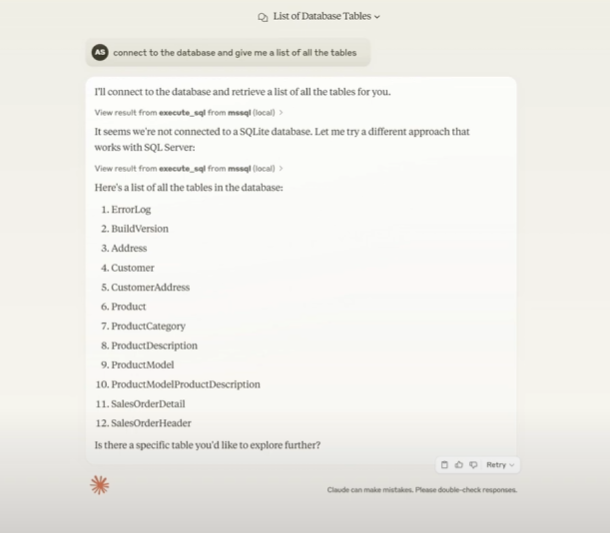
Sử dụng Claude để đọc nội dung của một bảng:
Gõ một lệnh như:
>> "Cho tôi biết mô tả của từng bảng dựa trên nội dung của chúng"Claude nên có thể cung cấp mô tả cho tất cả các bảng trong cơ sở dữ liệu của bạn.
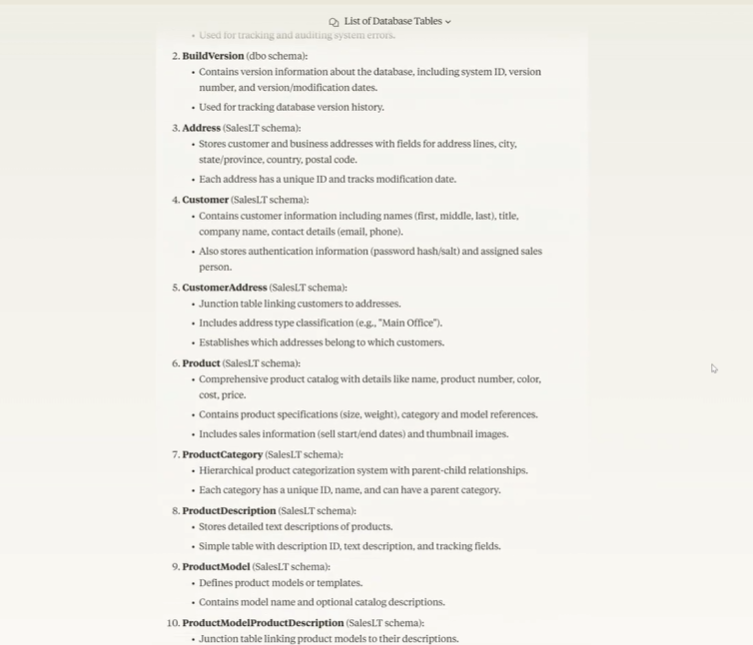
Sử dụng Claude để tạo các cuộc trò chuyện:
Với Claude, bạn có thể tạo các cuộc trò chuyện và hình dung dữ liệu bảng một cách mượt mà trong cuộc trò chuyện.
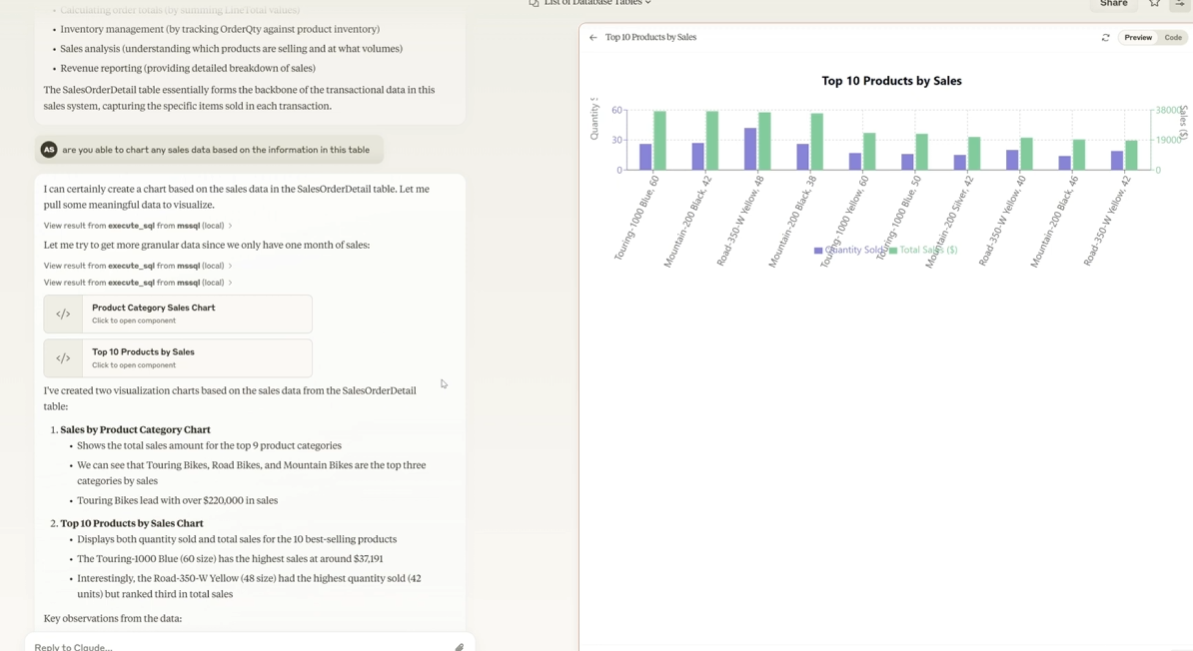
Chạy MS SQL Server MCP như một máy chủ độc lập
Bên cạnh việc sử dụng máy chủ MCP với Claude Desktop, bạn cũng có thể chạy nó như một máy chủ độc lập. Điều này cho phép bạn kết nối với nó từ các ứng dụng khác hoặc các mô hình AI.
Nhân bản kho:
Mở terminal hoặc command prompt của bạn và chạy lệnh sau:
git clone https://github.com/RichardHan/mssql_mcp_server.git
cd mssql_mcp_serverCài đặt các phụ thuộc:
Chạy lệnh:
pip install -r requirements.txtChạy máy chủ:
Chạy lệnh:
python -m mssql_mcp_serverLệnh này sẽ khởi động máy chủ MCP. Máy chủ sẽ lắng nghe các kết nối trên một cổng cụ thể (thường là 5000).
Bạn có thể kết nối với máy chủ từ các ứng dụng khác sử dụng MCP.
Phát triển: Đóng góp vào dự án MS SQL Server MCP
Nếu bạn quan tâm đến việc đóng góp cho dự án MS SQL Server MCP, đây là cách để thiết lập môi trường phát triển:
Nhân bản kho:
Mở terminal hoặc command prompt của bạn và chạy lệnh sau:
git clone https://github.com/RichardHan/mssql_mcp_server.git
cd mssql_mcp_serverĐiều này sẽ tải xuống mã từ GitHub và chuyển bạn vào thư mục dự án.
Tạo một Môi trường Ảo:
python -m venv venv
source venv/bin/activate # hoặc `venv\Scripts\activate` trên WindowsĐiều này tạo ra một môi trường ảo để cách ly các phụ thuộc của dự án.
Cài đặt các phụ thuộc Phát triển:
pip install -r requirements-dev.txtĐiều này cài đặt các phụ thuộc cần thiết cho phát triển, chẳng hạn như các thư viện kiểm tra và các trình phân tích mã.
Chạy Kiểm tra:
pytest ...Điều này chạy các bài kiểm tra đơn vị của dự án để đảm bảo rằng mã đang hoạt động chính xác. Thay thế "..." bằng tên của tệp kiểm tra bạn muốn chạy, hoặc bỏ qua nó để chạy tất cả các bài kiểm tra.
Kết luận
Bây giờ bạn đã thiết lập và cấu hình máy chủ MS SQL Server MCP thành công! Điều này mở ra một thế giới khả năng cho việc tích hợp AI với các cơ sở dữ liệu SQL Server của bạn. Bạn giờ đây có thể sử dụng các trợ lý AI như Claude để khám phá dữ liệu của mình, tạo ra những hiểu biết và tự động hóa các nhiệm vụ. MCP đảm bảo quyền truy cập an toàn và có kiểm soát vào dữ liệu của bạn, đồng thời cung cấp một giao diện tiêu chuẩn hóa để kết nối các công cụ AI khác nhau.
Vậy hãy tiến bước và giải phóng sức mạnh của dữ liệu của bạn! Khám phá khả năng của máy chủ MS SQL Server MCP và khám phá những cách mới để tận dụng AI trong các quy trình phân tích dữ liệu của bạn.

